SecurtCRT中文显示乱码
- 格式:doc
- 大小:27.00 KB
- 文档页数:1

中文乱码解决方案一、引言随着全球化进程的加速,跨国交流和跨文化交流变得越来越频繁。
作为全球最大的人口国家之一,中国在国际交流中发挥着重要的作用。
然而,在跨文化交流的过程中,我们常常会遇到一个共同的问题,即中文乱码。
中文乱码是指在计算机系统中,由于编码方式不兼容或设置错误,导致中文字符无法正确显示的现象。
本文将介绍一些常见的中文乱码问题以及解决方案。
二、常见中文乱码问题及原因1. 网页中出现乱码在浏览网页时,我们经常会遇到中文乱码的问题,这主要是由于网页编码方式不兼容或设置错误所引起的。
常见的编码方式包括UTF-8、GBK、GB2312等,如果网页编码方式与浏览器设置的编码方式不一致,就会导致中文字符无法正确显示。
2. 文本文件打开后乱码当我们使用文本编辑器打开一个文本文件时,如果文件的编码方式与编辑器的默认编码方式不一致,就会导致文件内容显示为乱码。
常见的文本文件编码方式有UTF-8、GBK、GB2312等。
3. 数据库中存储的中文乱码在数据库中存储中文信息时,如果数据库的编码方式设置不正确,就会导致存储的中文字符显示为乱码。
常见的数据库编码方式有UTF-8、GBK、GB2312等。
三、中文乱码解决方案1. 网页中文乱码解决方案(1)设置浏览器编码方式:在浏览器的设置选项中,找到编码方式(通常在“字符编码”、“编码”或“语言”选项下),将其设置为与网页编码方式一致的选项,如将编码方式设置为UTF-8。
(2)手动指定网页编码:如果网页上没有明确设置编码方式的选项,可以尝试在浏览器地址栏中手动添加编码方式,如在URL后面添加“?charset=utf-8”。
2. 文本文件乱码解决方案(1)使用支持多种编码方式的文本编辑器:选择一个支持多种编码方式的文本编辑器,如Notepad++、Sublime Text等。
在打开文本文件时,可以手动选择文件的编码方式来正确显示内容。
(2)重新保存文件:将文本文件另存为选项,选择正确的编码方式,再重新打开文件即可解决乱码问题。
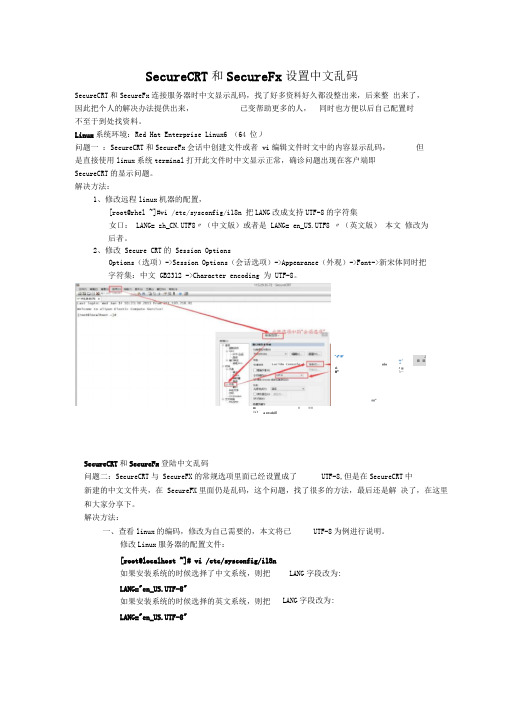
SecureCRT 和SecureFx 设置中文乱码SecureCRT 和SecureFx 连接服务器时中文显示乱码,找了好多资料好久都没整出来,后来整 出来了,因此把个人的解决办法提供出来, 已变帮助更多的人, 同时也方便以后自己配置时不至于到处找资料。
Linux 系统环境:Red Hat Enterprise Linux6 (64 位)问题一 :SecureCRT 和SecureFx 会话中创建文件或者 vi 编辑文件时文中的内容显示乱码, 但是直接使用linux 系统terminal 打开此文件时中文显示正常,确诊问题出现在客户端即SecureCRT 的显示问题。
解决方法:1、修改远程linux 机器的配置,[root@rhel ~]#vi /etc/sysconfig/i18n 把LANG 改成支持UTF-8的字符集女口: LANG= zh_CN.UTF8〃(中文版)或者是 LANG= en_US.UTF8 〃(英文版) 本文 修改为后者。
2、修改 Secure CRT 的 Session OptionsOptions (选项)->Session Options (会话选项)->Appearance (外观)->Font->新宋体同时把字符集:中文 GB2312 ->Character encoding 为 UTF-8。
SecureCRT 和SecureFx 登陆中文乱码问题二:SecureCRT 与 SecureFX 的常规选项里面已经设置成了 UTF-8,但是在SecureCRT 中新建的中文文件夹,在 SecureFX 里面仍是乱码,这个问题,找了很多的方法,最后还是解 决了,在这里和大家分享下。
解决方法:一、查看linux 的编码,修改为自己需要的,本文将已UTF-8为例进行说明。
修改Linux 服务器的配置文件:[root@localhost ~]# vi /etc/sysconfig/i18n如果安装系统的时候选择了中文系统,则把LANG 字段改为:LANG="en_US.UTF-8"如果安装系统的时候选择的英文系统,则把LANG="en_US.UTF-8"11- ■'rtnT'| 2 ■ ■il ”■ ■-|.—LANG 字段改为:iU■■■tit'* r ■:«tiE!MMi-一般解决办法。

电脑乱码问题的解决方案引言概述:电脑乱码问题是许多用户在日常使用电脑时经常遇到的一个烦恼,特别是在浏览网页或者打开文档时出现乱码,影响了正常的使用体验。
在这篇文章中,我们将介绍几种解决电脑乱码问题的方法,帮助用户快速解决这一困扰。
一、检查字体设置1.1 确认系统字体是否完整:有时候电脑乱码问题是由于缺少必要的字体文件引起的,用户可以通过检查系统字体设置来确认是否缺少相关字体。
1.2 更新字体库:如果确认缺少字体文件,用户可以尝试更新系统的字体库,或者手动下载安装所需的字体文件。
1.3 检查字体编码:有时候乱码问题也可能是由于字体编码设置不正确导致的,用户可以尝试修改字体编码设置来解决问题。
二、调整文本编码2.1 修改文本编码:在打开文档或者网页时出现乱码,用户可以尝试手动修改文本编码,选择适合的编码方式来显示文本内容。
2.2 使用专用软件:有些文档可能采用了特殊的编码方式,用户可以尝试使用专门的文本编辑软件来打开和编辑这些文档。
2.3 清除缓存数据:有时候浏览器缓存的数据可能会导致乱码问题,用户可以尝试清除浏览器缓存数据来解决问题。
三、更新系统和应用程序3.1 更新系统补丁:有时候系统补丁可以修复一些已知的乱码问题,用户可以尝试更新系统到最新版本并安装最新的补丁。
3.2 更新应用程序:有些应用程序可能存在一些bug或者兼容性问题,导致乱码现象,用户可以尝试更新应用程序到最新版本。
3.3 检查系统设置:有时候系统设置不正确也可能导致乱码问题,用户可以检查系统语言、区域和时区等设置,确保其正确性。
四、清理系统垃圾文件4.1 清理临时文件:系统中积累的大量临时文件可能会导致系统运行缓慢,用户可以使用系统清理工具清理临时文件。
4.2 清理注册表:注册表中的无效数据也可能导致系统出现乱码问题,用户可以使用注册表清理工具清理注册表。
4.3 清理硬盘空间:硬盘空间不足也可能导致系统运行缓慢,用户可以清理硬盘空间来改善系统性能。

中文乱码解决方法
1.使用正确的字符编码
2.转换文件编码格式
如果你打开一个文本文件或者网页时发现中文显示为乱码,可能是由
于文件的编码格式不正确导致的。
你可以尝试将文件的编码格式转换为正
确的格式。
Windows操作系统中可以使用记事本打开文件,另存为时选择
正确的编码方式即可。
Mac和Linux系统可以使用终端命令行工具进行转换,具体方法可以参考相关操作系统的文档和教程。
3.选择正确的字体
有时候中文显示为乱码是由于缺乏相应的字体文件所致。
当你打开一
个文档或者网页时,如果使用的字体不包含中文字符,那么中文可能会显
示为乱码或者方块。
解决方法是选择适合的字体。
一般来说,宋体、微软
雅黑、黑体等字体都包含了常用的中文字符,并且具有良好的兼容性。
4.更新操作系统和应用程序
乱码问题有时也可能是由于操作系统或者应用程序的bug导致的。
这
些bug可能会导致字符编码不正确或者字体渲染错误。
为了解决这类问题,建议你及时更新操作系统和应用程序的版本,以获取最新的修复和改进。
5.检查网络连接和网页编码
6.使用专业的文本处理工具
总结:
中文乱码问题可能由多种原因引起,包括字符编码不一致、文件格式不正确、字体缺失等。
解决方法包括使用正确的编码方式、转换文件的编码格式、选择合适的字体、更新操作系统和应用程序、检查网络连接和网页编码、使用专业的文本处理工具等。
通过以上方法,相信大家能够有效地解决中文乱码问题,提高中文字符的显示质量。

securecrt 怎么显示中文?securecrt 中文乱码解决方
法
SecureCRT 是一款支持SSH(SSH1 和SSH2)的终端仿真程序,简单地说是Windows 下登录UNIX 或Linux 服务器主机的软件。
SecureCRT 支持SSH,同时支持Telnet 和rlogin 协议。
SecureCRT 是一款用于连接运行包括Windows、UNIX 和VMS 的理想工具。
通过使用内含
的VCP 命令行程序可以进行加密文件的传输。
有流行CRTTelnet 客户机的所
有特点,包括:自动注册、对不同主机保持不同的特性、打印功能、颜色设
置、可变屏幕尺寸、用户定义的键位图和优良的VT100,VT102,VT220 和ANSI 竞争。
能从命令行中运行或从浏览器中运行。
其它特点包括文本手稿、
易于使用的工具条、用户的键位图编辑器、可定制的ANSI 颜色
等.SecureCRT 的SSH 协议支持DES,3DES 和RC4 密码和密码与RSA 鉴别。
securecrt 特点
广泛的终端仿真:。

SecureCRT使用技巧,包含比较高级的技巧1.打开secureCRT,按alt+b,可以调出快速启动栏。
2.按ctrl,可以同时选中多个session,再点击连接,可快速连接。
3.打开的第一个标签记为数字1,第二个记为2,依次类推,可用alt+1、alt+2……这种方式在不同标签之间切换。
4.按钮栏,在查看->按钮栏,会在下面列出一排按钮,可以对其进行逐一的编辑,包含不同的动作,视频里演示的是一次性完成路由器的初始化配置,编辑一个按钮,选择动作是send string,输入代码是“en\r conf t\r no ip domain lo\r line con0\r logg s\r exec-t 00\r exit\r hostname R”其中\r代表回车,都是些基本的配置。
5.交互窗口,在查看->交互窗口,会在下面显示交互的窗口,在空白处点击右键,选择将交互发送至所有标签,这样在交互窗口输入的命令,会同时在多个标签中同时执行,有时候为了验证配置情况,需要各自show run,有了这种方法,就可以一次性搞定所有的输入了。
6.脚本录制,脚本->开始录制脚本,在配置之前打开脚本录制,结束后停止脚本录制,保存成一个脚本文件,关闭软件后,重新打开执行之前的脚本,相当于由机器自动完成了之前的所有配置。
如果通过TELNET连接服务器可以将繁琐的输入密码的过程录制一份脚本,每次启动会话执行该脚本直接进入到conf模式下,不过这样的缺点是,密码将以明文形式保存在脚本中,不够安全。
7.键盘映射器,在选项->全局选项->默认会话设置->编辑默认的设置->找到映射键,就可以设定快捷键了,与按钮栏相类似,输入一个键,执行一个动作。
8.锁定会话,文件->锁定会话,文件->解锁会话。
可以用锁定会话,在个人离开后,避免被别人误操作。
可以锁定一个或多个session。
SecureCRT 常用命令2010年4月26日 | 分类: Linux | 标签: SecureCRT常用命令:一、ls 只列出文件名(相当于dir,dir也可以使用)-A:列出所有文件,包含隐藏文件。
-l:列表形式,包含文件的绝大部分属性。
-R:递归显示。
–help:此命令的帮助。
二、cd 改变目录cd /:进入根目录cd :回到自己的目录(用户不同则目录也不同,root为/root,xxt为/home/xxt cd ..:回到上级目录pwd:显示当前所在的目录三.less 文件名:查看文件内容。
四.q 退出打开的文件。
五.上传文件: rz 选择要传送的文件,确定。
六.下载文件: sz 指定文件名,enter敲,即下载到了secureCRT/download目录下。
七:删除文件: rm 删除文件,rmdir 删除空目录。
八.显示最近输入的20条命令:history 20九.获得帮助命令–help查看命令下详细参数:如:rz –help , sz–help 。
十.cd 进入某个文件夹的命令:mkdir+文件夹名创建某个文件夹的命令sz+文件名从服务器端向本机发送文件的命令rz 从本机向服务器端传送文件的命令ll 列出当前目录下的所有文件,包括每个文件的详细信息dir 对当前文件夹vi 打开当前文件十一.在编辑某个文件的时候:a 切换到编辑模式ctrl+c 退出编辑模式dd 删除整行:q 退出当前文件:w 写入并保存当前文件-f 强行xx的参数。
其它命令:1.ps -ef //查看server的进程,以列表形式显示的server进程。
ps 显示当前在系统运行的进程 /usr/bin/ps [选项] -e 显示每个现在运行的进程 -f 生成一个完全的列表实际操作:————————————–1 SSH客户端连接到10.5.1.55系统(参见《启动远程客户端说明SecureCRT.doc》)$ cd /home/bea2/user_projects/csdomain/bin2 查看weblogic92服务进程$ ps -eaf | grep weblogicbea2 327926 331940 0 13:08:45 pts/4 0:00 grep weblogicwebadmin 421908 368956 0 Sep 24 - 4:13 /usr/java5_64/bin/java -Xms256m -Xmx512m -da -Dplatform.home=/home/weblogic/bea/weblogic92 -Dwls.home=/home/weblogic/bea/weblogic92/server-Dwli.home=/home/weblogic/bea/weblogic92/integration-Dweblogic.management.discover=true -Dwlw.iterativeDev=false-Dwlw.testConsole=false -Dwlw.logErrorsToConsole=-Dweblogic.ext.dirs=/home/weblogic/bea/patch_weblogic923/profiles/de fault/sysext_manifest_classpath =AdminServer-Djava.security.policy=/home/weblogic/bea/weblogic92/server/lib/webl ogic.policy weblogic.Serverbea2 491796 385044 17 00:12:50 pts/6 182:55 /usr/java5_64/bin/java-Xms6g -Xmx8g-javaagent:/home/bea2/user_projects/csdomain/Introscope/wily/Agent.j ar-Dcom.wily.introscope.agentProfile=/home/bea2/user_projects/csdomain /Introscope/wily/IntroscopeAgent.profile-Dcom.wily.introscope.agent.agentName=AdminServer -da-Dplatform.home=/home/weblogic/bea/weblogic92-Dwls.home=/home/weblogic/bea/weblogic92/server-Dwli.home=/home/weblogic/bea/weblogic92/integration-Dweblogic.management.discover=true -Dwlw.iterativeDev=-Dwlw.testConsole= -Dwlw.logErrorsToConsole= -Dfile.encoding=GBK-Dibm.stream.nio=true-Dweblogic.ext.dirs=/home/weblogic/bea/patch_weblogic923/profiles/de fault/sysext_manifest_classpath =AdminServer-Djava.security.policy=/home/weblogic/bea/weblogic92/server/lib/webl ogic.policy weblogic.Server说明:根据以上提示查看登陆用户bea2启动的进程,注意标红的bea2为进程拥有着, 491796为进程号3 执行如下命令杀掉进程$ kill -9 491796(根据2操做查找到得系统进程号)说明:执行后再执行$ ps -eaf | grep weblogic命令将不会看到该进程号的weblogic进程4 启动服务$ ./quickRun.sh——————————————————————-2.ant -buildfile CMS_MainTrunk.xml //build 包3.vi test.txt //浏览文件内容i {insert写输入}esc 退出insert:wq! write 保存并退出vi模式:q! 不保存退出vi模式4.我一般习惯用ps –ef命令,这样看到以列表形式显示的server进程;用命令pstree来查看server的进程,这样看到以树的形式显示的server进程。
跳板机与SecureCRT使用小技巧1.自动登录跳板机后台技术人员,如果经常需要登录到IDC服务器,经常会碰到一系列的登录,跳转目录等动作,每次重复,并且耗时非常多的时间.其实SecureCRT可以按照你的愿意完成几个连续的动作,如下图所示:(1) .点击options-->Session Options.(2).在Logon Actions里添加你想要的每一步动作其中Expect表示期望的命令提示符,这里的命令提示符,是模糊匹配,并不要全部输入,只要是包含关系就可以了,比如输入密码的提示只需要有assword,系统会匹配到Password与password. Send 表示需要输入的命令Hide 表示是否需要隐藏.一般输密码才会使用hide.如下图所示:五个动作完成登录,跳转目录,切换用户三个动作.2.下载与上传当使用RZ与SZ命令的时候,上传与下载的目录设置路径如下图如果文件过大,一般无法使用rz命令上传,需要用到scp命令,命令格式如下:scp 用户名@机器名:路径名本机目录示例如下:scp jacksonzou@10.12.18.37:/home/jacksonzou/updateLeague.php ./3.编码设置问题如果服务器上显示的中文为乱码,一般可以调整编码来解决.如下图所示:步骤:选择Appearance-->Character Encoding ,选择对应的编码格式.4.如何让跳板机不自动退出经常碰到处理问题的时候,半个小时或者过一阵子,跳板机失效了,这里有一个方法可以让跳板机保持登录状态,其实这里是自动隔一段时间,自动输入些字符来保持登录状态.如下图所示:Send String表示设定输入的字符,这里最好填空格,不然到时要自动删除这些无用的字符,空格的话不需要删除,在后面直接可以输入命令.every __second表示每过多少秒就输入一次.。
电脑乱码问题的解决方案引言概述:随着电脑的普及和互联网的发展,电脑乱码问题成为了许多用户面临的困扰。
乱码不仅会影响文字的显示和阅读,还可能导致文件损坏和数据丢失。
然而,乱码问题并非不可解决的,本文将介绍一些常见的电脑乱码问题及其解决方案。
一、操作系统乱码问题的解决方案:1.1 更新操作系统和语言包:操作系统和语言包的更新可以修复一些已知的乱码问题。
用户可以通过操作系统的自动更新功能或者官方网站手动下载更新包进行安装。
1.2 调整系统区域和语言设置:在控制面板中的区域和语言设置中,选择正确的区域和语言设置,确保与所使用的文档或者网页编码一致。
1.3 安装字体文件:某些乱码问题可能是由于缺少所需的字体文件导致的。
用户可以从官方网站下载并安装所需的字体文件,以解决乱码问题。
二、浏览器乱码问题的解决方案:2.1 清除浏览器缓存和Cookie:浏览器缓存和Cookie可能会导致乱码问题。
用户可以在浏览器设置中找到清除缓存和Cookie的选项,清除后重新加载页面,以解决乱码问题。
2.2 更换浏览器或者升级版本:不同的浏览器对于编码支持的程度不同,用户可以尝试更换其他浏览器或者升级当前浏览器版本,以解决乱码问题。
2.3 检查浏览器编码设置:在浏览器设置中,用户可以检查编码设置是否与所访问的网页编码一致,如果不一致,可以手动调整编码设置,以解决乱码问题。
三、文件编码乱码问题的解决方案:3.1 使用正确的文件编码格式:在创建或者保存文件时,用户应该选择正确的文件编码格式,如UTF-8、GB2312等,以确保文件能够正确显示和读取。
3.2 手动更改文件编码:对于已存在的乱码文件,用户可以尝试手动更改文件编码格式。
可以使用专业的文本编辑工具,如Notepad++,打开文件并选择正确的编码格式进行保存。
3.3 使用专业的文件转换工具:如果手动更改文件编码不起作用,用户可以尝试使用专业的文件转换工具来转换文件编码格式,以解决乱码问题。
电脑乱码问题的解决方案一、问题描述在使用电脑过程中,有时会遇到乱码问题,即显示的文字变得无法识别或混乱。
这种情况会给我们的工作和学习带来很大困扰,因此我们需要找到解决方案来解决电脑乱码问题。
二、可能原因分析1. 字符编码不匹配:电脑上的文本可能使用了不同的字符编码方式,导致显示乱码。
2. 字体缺失或损坏:电脑上的字体文件可能缺失或损坏,导致无法正确显示文字。
3. 系统语言设置错误:电脑系统的语言设置可能出错,导致显示乱码。
4. 病毒感染:电脑可能受到病毒或恶意软件的感染,导致文件损坏或乱码。
三、解决方案根据可能的原因,我们可以尝试以下解决方案来解决电脑乱码问题:1. 检查字符编码:a. 打开乱码文件或网页,找到乱码的文字。
b. 右键点击乱码文字,选择“属性”或“查看属性”。
c. 在属性窗口中查看“编码”选项,将其设置为正确的字符编码方式,如UTF-8、GBK等。
d. 重新打开文件或网页,查看是否解决了乱码问题。
2. 检查字体文件:a. 打开“控制面板”并进入“字体”选项。
b. 检查是否缺失了需要的字体文件,如果有,可以尝试从其他电脑或官方网站下载并安装缺失的字体文件。
c. 如果字体文件损坏,可以尝试删除并重新安装相应的字体文件。
d. 重新打开文件或网页,查看是否解决了乱码问题。
3. 检查系统语言设置:a. 打开“控制面板”并进入“区域和语言”选项。
b. 确保选择了正确的语言和地区设置,如中文(简体中国)。
c. 如果语言设置错误,可以进行更改并重新启动电脑。
d. 重新打开文件或网页,查看是否解决了乱码问题。
4. 扫描病毒:a. 运行杀毒软件进行全盘扫描,确保电脑没有受到病毒或恶意软件的感染。
b. 如果发现病毒或恶意软件,按照杀毒软件的提示进行处理。
c. 重新打开文件或网页,查看是否解决了乱码问题。
四、预防措施为了避免电脑乱码问题的再次发生,我们可以采取以下预防措施:1. 定期更新系统和软件:及时安装系统和软件的更新补丁,以修复可能存在的漏洞和问题。